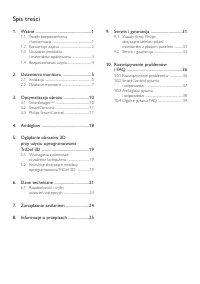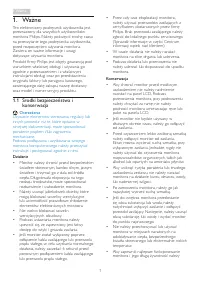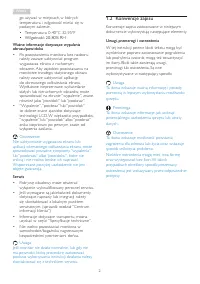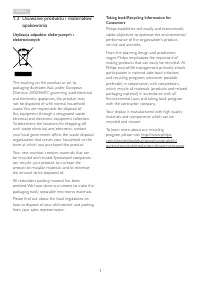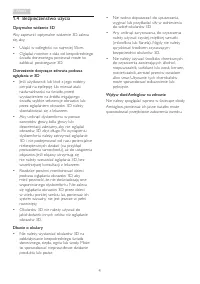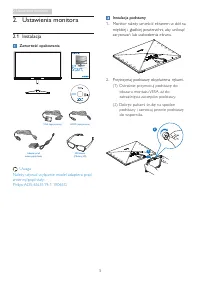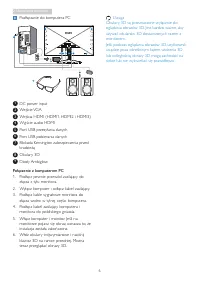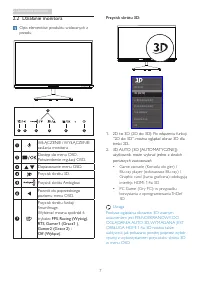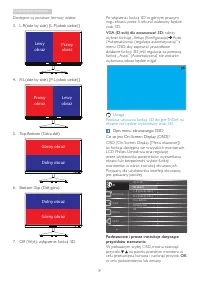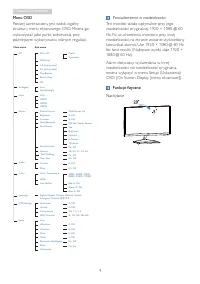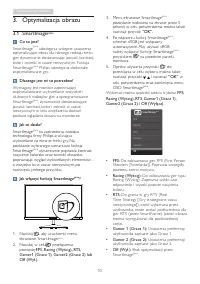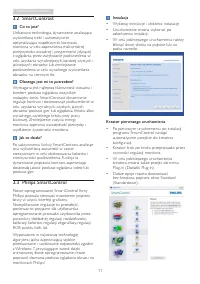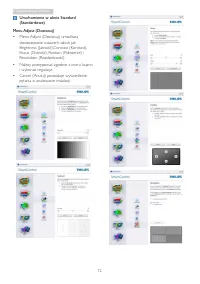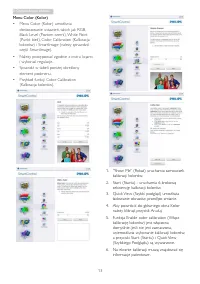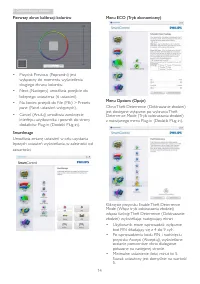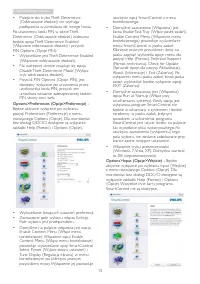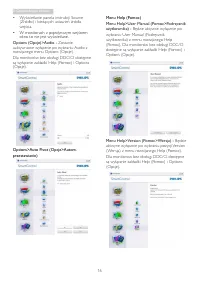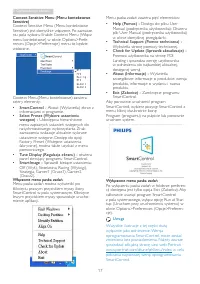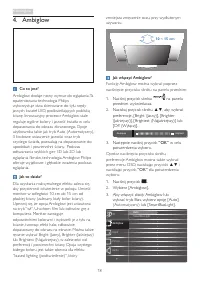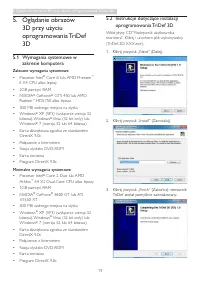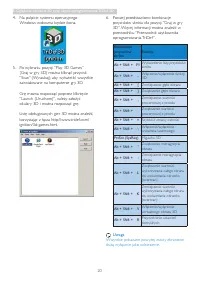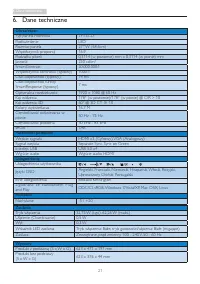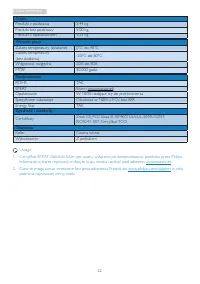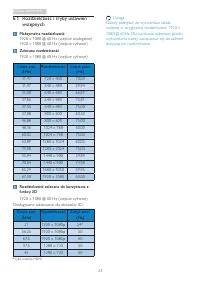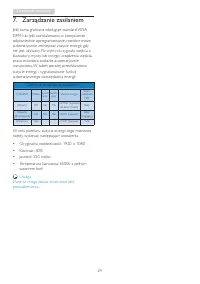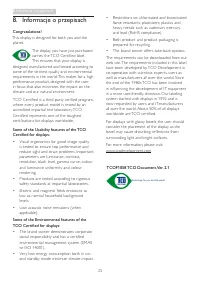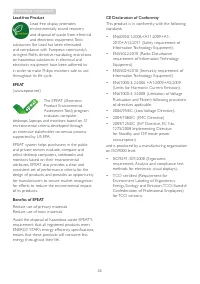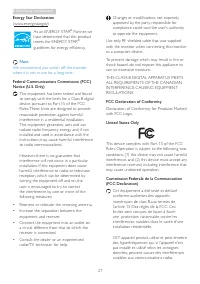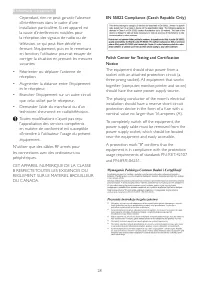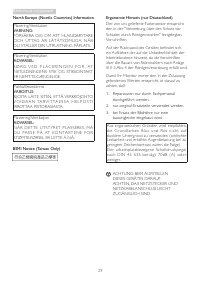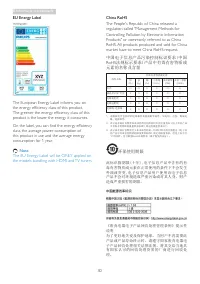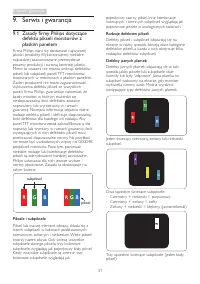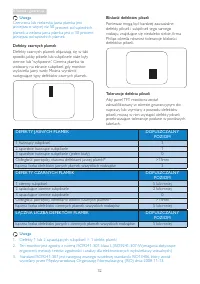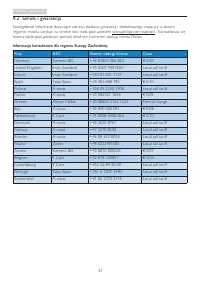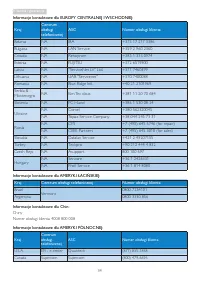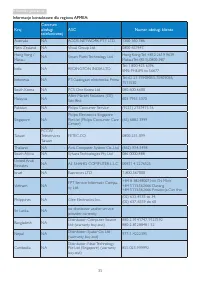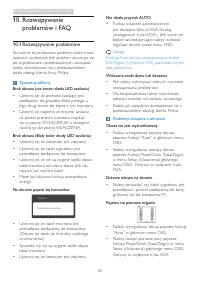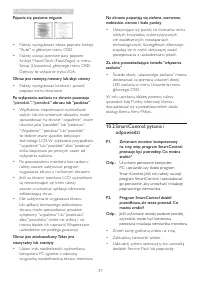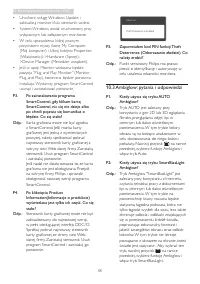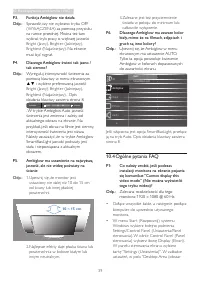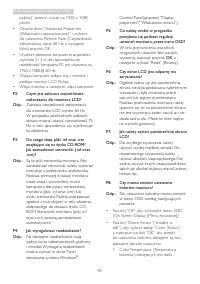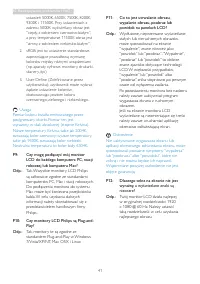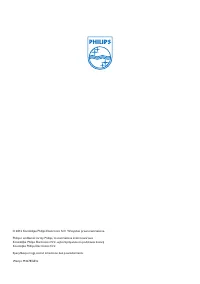Strona 2 - Spis treści; Oglądanie obrazów 3D
Spis treści 1. Ważne ..................................................... 1 1.1 Środki bezpieczeństwa i konserwacja ...................................................1 1.2 Konwencje zapisu .........................................2 1.� Usuwanie produktu i materiałów opakowania .......................
Strona 3 - Ostrzeżenia
1 1. Ważne 1. Ważne Ten elektroniczny podręcznik użytkownika jest przeznaczony dla wszystkich użytkowników monitora Philips. Należy poświęcić trochę czasu na przeczytanie tego podręcznika użytkownika, przed rozpoczęciem używania monitora. Zawiera on ważne informacje i uwagi dotyczące używania monito...
Strona 4 - Konwencje zapisu; Uwagi, przestrogi i ostrzeżenia
2 1. Ważne go używać w miejscach, w któr ych temperatura i wilgotność mieści się w podanym zakresie. • Temperatura: 0-40°C �2-95°F • Wilgotność: 20-80% RH Ważne informacje dotyczące wypalania obrazu/powidoku • Po pozostawieniu monitora bez nadzoru należy zawsze uaktywniać program wygaszacza ekranu z...
Strona 6 - Bezpieczeństwo użycia; Optymalne widzenie 3D
4 1. Ważne 1.4 Bezpieczeństwo użycia Optymalne widzenie 3D Aby zapewnić optymalne widzenie �D, zaleca się, aby:• Usiąść w odległości co najmniej 55cm.• Oglądać monitor z dala od bezpośredniego światła słonecznego, ponieważ może to zakłócać postrzeganie �D. Ostrzeżenie dotyczące zdrowia podczas ogląd...
Strona 7 - Ustawienia monitora; Zawartość opakowania; Uwaga
5 2. Ustawienia monitora 2. Ustawienia monitora 2.1 Instalacja Zawartość opakowania VGA (opcjonalne) HDMI (opcjonalne) 3D Glasses (Okulary 3D) Adapter pr ą d zmienny/pr ą d stały 278G4 Uwaga Należy używać wyłącznie model adaptera prąd zmienny/prąd stały: Philips ADS-�5LSI-19-1 190�5G Instalacja pods...
Strona 8 - Połączenie z komputerem PC
� 2. Ustawienia monitora Podłączanie do komputera PC 4 4 5 5 6 7 8 9 9 1 DC power input 2 Wejście VGA 3 Wejścia HDMI (HDMI1, HDMI2 i HDMI�) 4 Wyjście audio HDMI 5 Por t USB przesyłania danych 6 Por t USB pobierania danych 7 Blokada Kensington zabezpieczenia przed kradzieżą 8 Okular y �D 9 Diody Ambi...
Strona 9 - Działanie monitora; FPS
7 2. Ustawienia monitora 2.2 Działanie monitora Opis elementów produktu widocznych z przodu 3 5 6 2 4 7 WŁĄCZENIE i WYŁĄCZENIE zasilania monitora . Dostęp do menu OSD. Potwierdzenie regulacji OSD.Dopasowanie menu OSD. Przycisk skrótu �D. Przycisk skrótu Ambiglow.Powrót do poprzedniego poziomu menu O...
Strona 11 - Menu OSD; Powiadomienie o rozdzielczości
9 2. Ustawienia monitora Menu OSD Poniżej zamieszczony jest widok ogólny struktur y menu ekranowego OSD. Można go wykorzystać jako punkt odniesienia przy późniejszym wykonywaniu różnych regulacji. Main menu Sub menu Picture OSD Settings Setup Language Color Audio Input 3D Ambiglow Picture FormatBrig...
Strona 12 - Optymalizacja obrazu; Dlaczego jest mi to potrzebne?; “OK”
10 3. Optymalizacja obrazu 3. Optymalizacja obrazu 3.1 SmartImage game Co to jest? Smar tImage game udostępnia wstępne ustawienia optymalizujące obraz dla różnego rodzaju treści gier, dynamicznie dostosowując jasność, kontrast, kolor i ostrość w czasie rzeczywistym. Funkcja Smar tImage game Philips ...
Strona 13 - Philips SmartControl; Instalacja
11 3. Optymalizacja obrazu 3.2 SmartContrast Co to jest? Unikatowa technologia, dynamicznie analizująca wyświetlaną treść i automatycznie optymalizująca współczynnik kontrastu monitora w celu zapewnienia maksymalnej przejrzystości wizualnej i przyjemności płynącej z oglądania, przez zwiększanie podś...
Strona 14 - Uruchomienie w oknie Standard
12 3. Optymalizacja obrazu Uruchomienie w oknie Standard (Standardowe)Menu Adjust (Dostosuj) • Menu Adjust (Dostosuj) umożliwia dostosowanie ustawień, takich jak Brightness (Jasność), Contrast (Kontrast), Focus (Ostrość), Position (Położenie) i Resolution (Rozdzielczość). • Należy postępować zgodnie...
Strona 15 - kolorów) i Smar tImage (należy sprawdzić
1� 3. Optymalizacja obrazu Menu Color (Kolor) • Menu Color (Kolor) umożliwia dostosowanie ustawień, takich jak RGB, Black Level (Poziom czerni), White Point (Punkt bieli), Color Calibration (Kalibracja kolorów) i Smar tImage (należy sprawdzić część Smar tImage). • Należy postępować zgodnie z instru ...
Strona 16 - Pierwszy ekran kalibracji kolorów
14 3. Optymalizacja obrazu Pierwszy ekran kalibracji kolorów • Przycisk Previous (Poprzedni) jest wyłączony do momentu wyświetlenia drugiego ekranu kolorów. • Next (Następny) umożliwia przejście do kolejnego ustawienia (� ustawień). • Na koniec przejdź do File (Plik) > Presets pane (Panel ustawie...
Strona 18 - • W monitorach z pojedynczym wejściem
1� 3. Optymalizacja obrazu • Wyświetlanie panela instrukcji Source (Źródło) i bieżących ustawień źródła wejścia. • W monitorach z pojedynczym wejściem okno to nie jest wyświetlane. Options (Opcje)>Audio - Zostanie uaktywnione wyłącznie po wybraniu Audio z rozwijanego menu Options (Opcje).Dla moni...
Strona 19 - Context Sensitive Menu (Menu kontekstowe
17 3. Optymalizacja obrazu Context Sensitive Menu (Menu kontekstowe Sensitive) Context Sensitive Menu (Menu kontekstowe Sensitive) jest domyślnie włączone. Po zaznacze- niu pola wyboru Enable Context Menu (Włącz menu kontekstowe) w oknie Options>Prefe- rences (Opcje>Preferencje) menu to będzie...
Strona 21 - Oglądanie obrazów; Wymagania systemowe w; Zalecane wymagania systemowe; Instrukcje dotyczące instalacji; TriDef został pomyślnie zainstalowany.
19 5. Oglądanie obrazów 3D przy użyciu oprogramowania TriDef 3D 5. Oglądanie obrazów 3D przy użyciu oprogramowania TriDef 3D 5.1 Wymagania systemowe w zakresie komputera Zalecane wymagania systemowe • Procesor Intel ® Core i5 lub AMD Phenom ™ II X4 CPU albo lepszy • 2GB pamięci RAM• NVIDIA ® GeForce...
Strona 25 - Maksymalna rozdzielczość
2� 6. Dane techniczne 6.1 Rozdzielczość i tryby ustawień wstępnych Maksymalna rozdzielczość 1920 x 1080 @ �0 Hz (wejście analogowe) 1920 x 1080 @ �0 Hz (wejście cyfrowe) Zalecana rozdzielczość 1920 x 1080 @ �0 Hz (wejście cyfrowe) Częst. poz. (kHz) Rozdzielczość Częst. pion. (Hz) �1,47 720 x 400 70,...
Strona 26 - Zarządzanie zasilaniem
24 7. Zarządzanie zasilaniem 7. Zarządzanie zasilaniem Jeśli kar ta graficzna obsługuje standard VESA DPM lub jeśli zainstalowano w komputerze odpowiednie oprogramowanie, monitor może automatycznie zmniejszać zużycie energii, gdy nie jest używany. Po wykr yciu sygnału wejścia z klawiatur y, myszy lu...
Strona 33 - Serwis i gwarancja; Zasady firmy Philips dotyczące; Piksele i subpiksele
�1 9. Serwis i gwarancja 9. Serwis i gwarancja 9.1 Zasady firmy Philips dotyczące defektu pikseli monitorów z płaskim panelem Firma Philips stara się dostarczać najwyższej jakości produkty. Wykorzystujemy niektóre najbardziej zaawansowane, przemysłowe procesy produkcji i surową kontrolę jakości. Mim...
Strona 35 - Serwis i gwarancja; Informacje kontaktowe dla regionu Europy Zachodniej:
�� 9. Serwis i gwarancja 9.2 Serwis i gwarancja Szczegółowe informacje dotyczące zakresu działania gwarancji i dodatkowego wsparcia w danym regionie, można uzyskać na stronie sieci web, pod adresem www.philips.com/suppor t. Kontaktować się można także pod podanym poniżej lokalnym numerem obsługi kli...
Strona 36 - Informacje kontaktowe dla EUROPY CENTRALNEJ I WSCHODNIEJ:; Canada
�4 9. Serwis i gwarancja Informacje kontaktowe dla EUROPY CENTRALNEJ I WSCHODNIEJ: Kraj Centrum obsługi telefonicznej ASC Numer obsługi klienta Belarus NA IBA +�75 17 217 ��8� Bulgaria NA LAN Ser vice +�59 2 9�0 2��0 Croatia NA Renoprom +�85 1 ��� 0974 Estonia NA FUJITSU +�72 �519900 Latvia NA “Ser ...
Strona 38 - problemów i FAQ; Rozwiązywanie problemów; Typowe problemy
�� 10. Rozwiązywanie problemów i FAQ 10. Rozwiązywanie problemów i FAQ 10.1 Rozwiązywanie problemów Na stronie tej omówiono problemy, które może naprawić użytkownik. Jeśli problem utrzymuje się po wypróbowaniu przedstawionych rozwiązań, należy skontaktować się z przedstawicielem działu obsługi klien...
Strona 39 - powidok; odpowiedzi
�7 10. Rozwiązywanie problemów i FAQ Pojawia się poziome miganie • Należy wyregulować obraz, poprzez funkcję "Auto" w głównym menu OSD. • Należy usunąć pionowe pasy poprzez funkcję Phase/Clock (Faza/Zegar) w menu Setup (Ustawienia) głównego menu OSD. Dotyczy to wyłącznie tr ybu VGA. Obraz je...
Strona 41 - Ogólne pytania FAQ
�9 10. Rozwiązywanie problemów i FAQ P3. Funkcja Ambiglow nie działa Odp.: Sprawdź, czy nie wybrano tr ybu OFF (WYŁĄCZENIA) za pomocą przycisku na ramce przedniej. Można też tam wybrać tr yb pracy o większej jasności Bright (Jasny), Brighter (Jaśniejszy), Brightest (Najjaśniejszy) . Na ekranie musi ...
Strona 43 - a wyświetlane znaki są
41 10. Rozwiązywanie problemów i FAQ ustawień 5000K, �500K, 7500K, 8200K, 9�00K i 11500K. Przy ustawieniach z zakresu 5000K wyświetlany obraz jest “ciepły, z odcieniem czerwono-białym”, a przy temperaturze 11500K obraz jest “zimny, z odcieniem niebiesko-białym”. 2. sRGB: jest to ustawienie standardo...